방법 1. EaseUS Fixo 파일 복구로 파일 손상으로 인한 잠긴 선택 영역 해결
Word 파일이 갑작스럽게 종료된 경우 손상될 가능성이 높습니다. Office 문서 복구 소프트웨어 나 EaseUS Fixo Document Repair 와 같은 도구를 사용하여 복구해야 합니다.
이 안정적인 소프트웨어 덕분에 Word 파일을 열고 복구하는 것이 매우 간편해졌습니다. 이 도구의 강력한 기능을 사례별로 살펴보겠습니다.
- 🦸♀️ 이 문서는 삭제되었거나 현재 액세스할 수 없습니다 . 또는 'Word에서 제대로 작동하지 못하게 하는 오류가 발생했습니다'와 같은 오류 메시지가 표시될 때 문서를 보호하는 데 매우 유용합니다.
- 📃Word가 열리지 않을 때, Word에서 문서를 열 수 없을 때: 사용자에게 접근 권한이 없을 때 등의 상황에서 Word 파일을 도와주는 훌륭한 도구입니다 .
버튼을 클릭하여 EaseUS Fixo Document Repair를 무료로 다운로드하고 아래 지침에 따라 문제가 있는 Word 파일을 저장하세요.
1
1
방법 2. Office 제품군을 활성화하기
문제가 지속되면 Microsoft Office에 문제가 있는지 확인해 보세요. 먼저 다음과 같이 Office를 정품 인증하여 Microsoft Word 작동 중지 문제를 해결하는 것이 좋습니다.
1단계. PC에서 Microsoft Word를 엽니다. "파일" > "계정"으로 이동합니다.
2단계. "제품 활성화"를 찾아 클릭하세요.
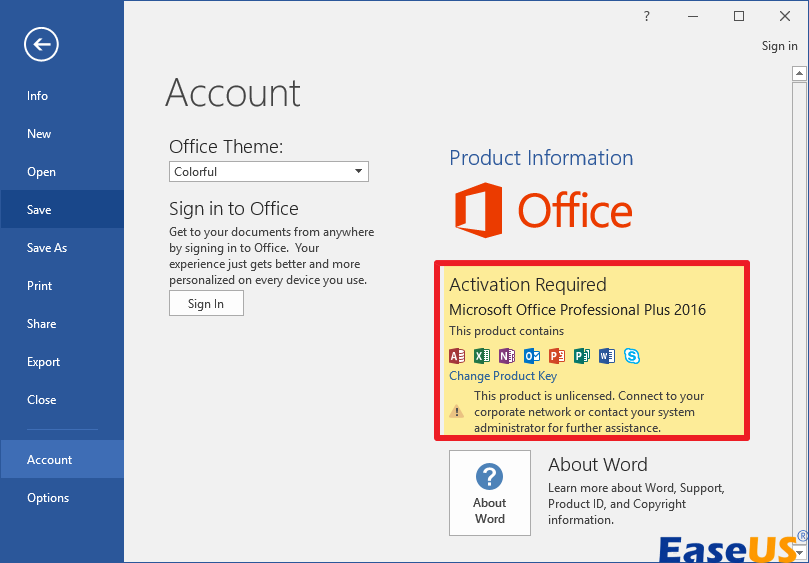
3단계. 새 창이 나타나면 자격 증명을 입력하고 화면의 지시에 따라 활성화를 완료합니다.
Microsoft Word를 다시 시작하여 변경할 수 있는지 확인해 보세요.
방법 3. 선택 항목 잠금 해제를 위한 '최종으로 표시' 옵션 비활성화
Word 파일을 편집할 수 없는 주요 이유 중 하나는 작성자가 최종본으로 표시하여 문서가 읽기 전용으로 전환되었기 때문입니다. Word 옵션을 비활성화하면 이 오류를 해결하는 데 도움이 될 수 있습니다. Microsoft Word가 열리지 않는 문제를 해결하려면 다음 단계를 따르세요.
1단계. Word 파일을 열고 "파일" > "정보"로 이동합니다.
2단계. 오른쪽 패널에서 "문서 보호"를 클릭하여 드롭다운 메뉴를 확장합니다.
3단계. 이미 활성화되어 있는 경우 '최종본으로 표시' 옵션이 강조 표시됩니다. 해당 옵션을 클릭하면 비활성화됩니다.
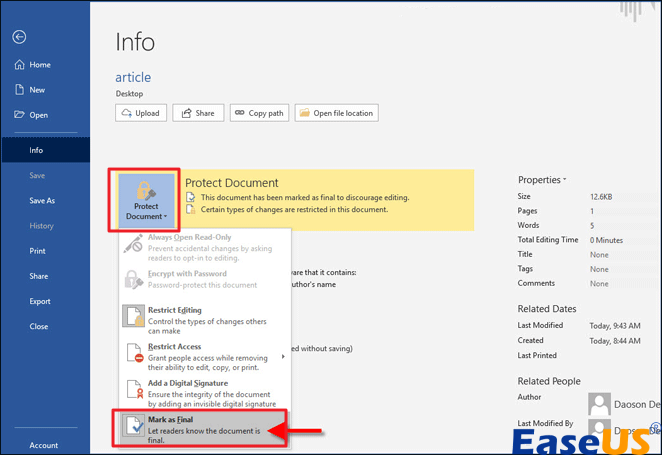
방법 4. 편집 제한을 비활성화하고 디자인 모드를 활성화하여 선택 영역 잠금 오류 수정
의도적으로 또는 실수로 편집 제한 옵션을 활성화한 경우에도 "선택 영역이 잠겨 있으므로 이 변경을 할 수 없습니다"라는 오류 메시지가 나타날 수 있습니다. 개발자 탭을 활성화하고 편집 제한을 해제하는 방법을 다음과 같이 살펴보겠습니다.
1단계. 선택 영역이 잠긴 Word 문서를 엽니다. "검토"로 이동하여 "보호" 아래에서 "편집 제한"을 찾으세요.
2단계. "편집 제한" 패널에서 "보호 중지"를 탭합니다.
3단계. 문서를 암호화한 경우 "문서 보호 해제" 상자에 비밀번호를 입력하고 Enter를 누릅니다.
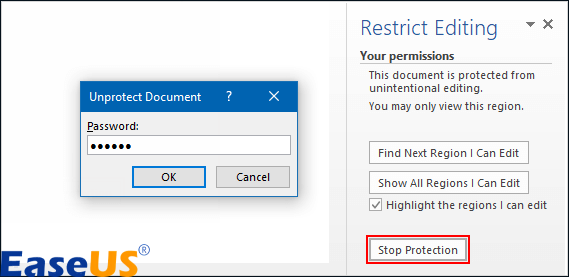
이 게시물을 소셜 미디어에서 공유하면 더 많은 사람이 Word에서 선택 항목을 잠금 해제하는 데 도움이 될 것입니다.
방법 5. 문서 속성을 수정하여 잠긴 선택 항목 잠금 해제
제목이나 다른 단일 요소를 편집할 때 선택 영역이 잠겨 변경이 불가능한 경우, 메타데이터가 손상되거나 손실되었을 가능성이 있습니다. 문서 속성을 수정해 보세요.
1단계. 문제가 있는 Word 파일을 열고 "파일" > "정보"로 이동합니다.
2단계. 오른쪽 패널로 이동하여 "속성"을 클릭합니다. 드롭다운 메뉴에서 "고급 속성"을 선택합니다.
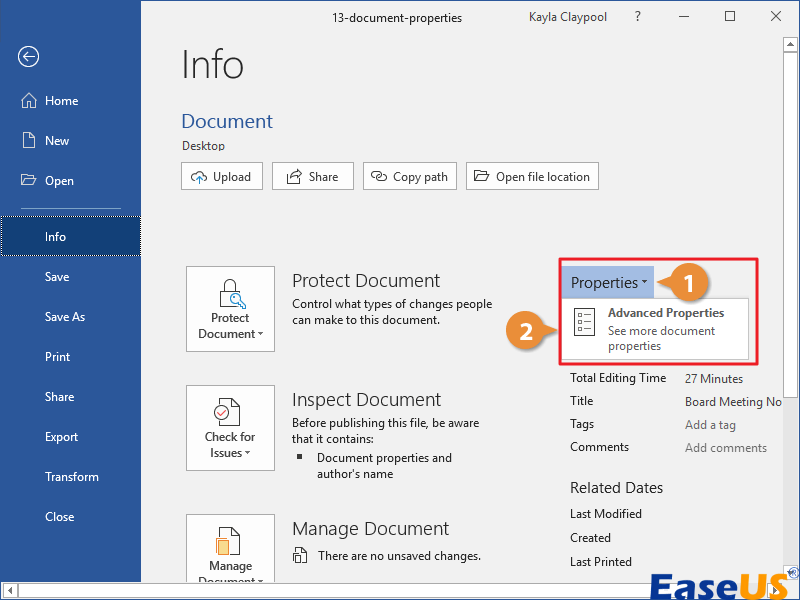
3단계. '요약' 탭에서 표시된 요소를 원하는 대로 수정하세요. 수정이 완료되면 "확인"을 클릭하여 변경 사항을 저장하세요.
선택 항목이 잠겨 있어서 이 변경을 할 수 없습니다- FAQ
이 파일 오류 메시지에 대해 자주 묻는 몇 가지 질문을 소개합니다. 질문을 하나씩 읽어 궁금증을 해결해 보세요.
1. 선택 영역이 잠겨서 변경할 수 없는 경우 어떻게 해야 하나요?
다음의 5가지 해결책을 시도해 보세요.
- Office 제품군 활성화
- 마지막 옵션으로 표시 해제
- 편집 제한을 비활성화하고 디자인 선택을 활성화합니다.
- EaseUS Fixo Document Repair로 손상된 Word 문서 복구
- 문서 속성 수정
2. 내 Microsoft Word가 잠겼다고 표시되는 이유는 무엇인가요?
파일을 공유하고 있는데, 다른 사용자가 동시에 편집 중일 수 있습니다. 하지만 이미 백그라운드에서 파일을 열었을 가능성이 높으며, 앱이 갑자기 종료되어 파일이 손상되었을 수 있습니다.
3. Word에서 잠긴 선택 항목을 제거하려면 어떻게 해야 하나요?
PassFab for Word를 사용하여 제한된 편집 비활성화, 최종본 표시 끄기, 단어 편집 제한 제거 등 세 가지 방법을 시도해 보세요.
마무리
이 게시물에서는 "선택 영역이 잠겨 있으므로 변경할 수 없습니다."라는 오류 메시지를 해결하는 다섯 가지 효과적인 방법을 살펴보았습니다. "최종본으로 표시" 옵션을 비활성화하고, 편집을 제한하고, Office 제품군을 활성화하고, Word 문서의 속성을 수정할 수 있습니다. 하지만 Word 파일이 손상된 경우 EaseUS Fixo Document Repair와 같은 파일 복구 소프트웨어를 사용해 보세요. 지금 바로 사용해 보세요!
1
이 글이 도움이 되셨나요?
-
EaseUS Data Recovery Wizard는 강력한 시스템 복구 소프트웨어로, 실수로 삭제한 파일, 악성 소프트웨어로 인해 잃어버린 파일 또는 전체 하드 드라이브 파티션을 복구할 수 있도록 설계되었습니다.
더 보기 -
이전보다 데이터 복구가 어려워진 현재의 고급 디스크 기술 때문에 완벽하지는 않지만, 우리가 본 것 중에서 EaseUS Data Recovery Wizard는 최고입니다.
더 보기 -
EaseUS Data Recovery Wizard Pro는 시장에서 최고로 평가되는 데이터 복구 소프트웨어 프로그램 중 하나로 알려져 있습니다. 파티션 복구, 포맷된 드라이브 복원, 손상된 파일 수리 등과 같은 고급 기능을 제공하고 있습니다.
더 보기
관련 인기글
-
VLC 비디오 복구: VLC로 손상된 비디오를 수정하는 방법
![author icon]() Yvette/Apr 17, 2025
Yvette/Apr 17, 2025 -
![author icon]() Yvette/Oct 16, 2025
Yvette/Oct 16, 2025 -
![author icon]() Yvette/Apr 17, 2025
Yvette/Apr 17, 2025 -
Mac에서 iMovie가 응답하지 않음 | 4가지 팁과 3가지 방법
![author icon]() Sue/Apr 17, 2025
Sue/Apr 17, 2025